文章详情页
win10系统设置显示驱动器号的方法
浏览:74日期:2023-03-24 13:07:56
win10系统是现在比较常用的操作系统,很多用户在操作电脑的时候会选择安装win10系统来使用,不仅是因为其中有很多的新功能,而且在安全性方面也有很大的提升。有的用户在使用电脑的时候发现自己的系统磁盘没有显示驱动器号,这样操作的过程中就不方便进行区分,而很多用户都不知道在win10系统中怎么设置显示驱动器号,那么在接下来的教程中小编就跟大家分享一下具体的操作方法吧,感兴趣的朋友不妨一起来看看这篇教程,希望小编分享的这篇教程能够帮助到大家。

1.首先第一步我们需要先打开文件资源管理器界面,打开这个界面之后在上方找到查看选项并点击,切换到查看界面。
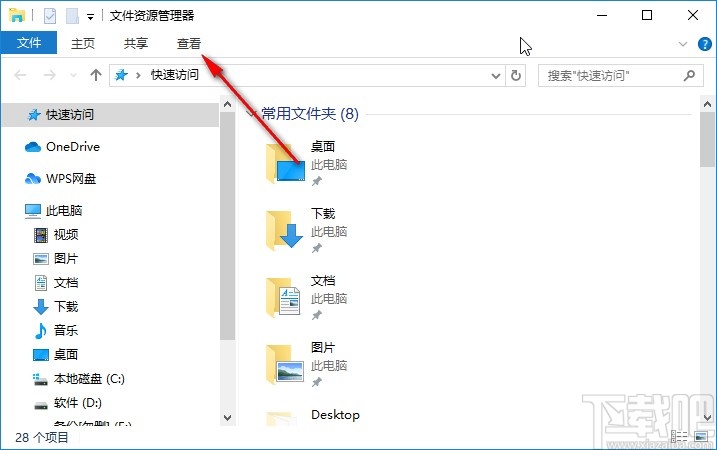
2.打开查看面板之后,在其中找到选项按钮,点击之后打开选项设置界面,如下图中所示。
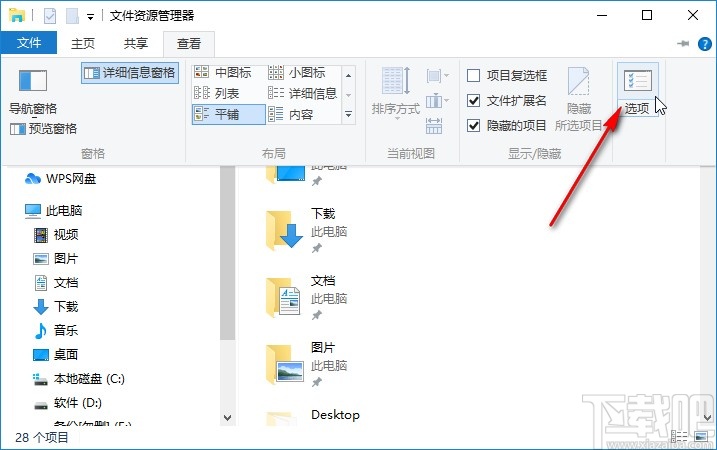
3.下一步打开选项设置界面之后,我们就可以看到有查看这个选项了,点击切换到查看界面当中。
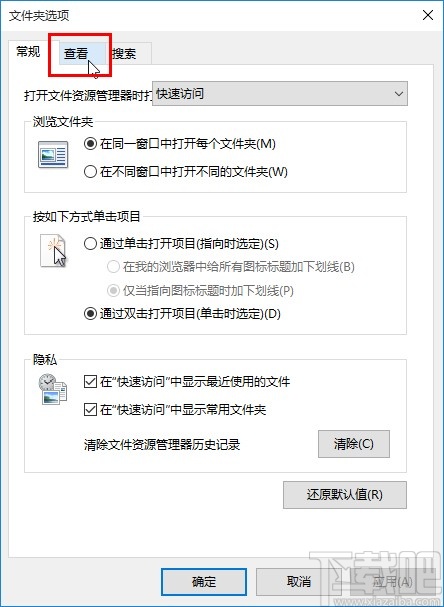
4.点击切换到这个查看界面之后,界面中可以看到有“显示驱动器号”这个选项,需要勾选它然后再点击下方的确定按钮保存。
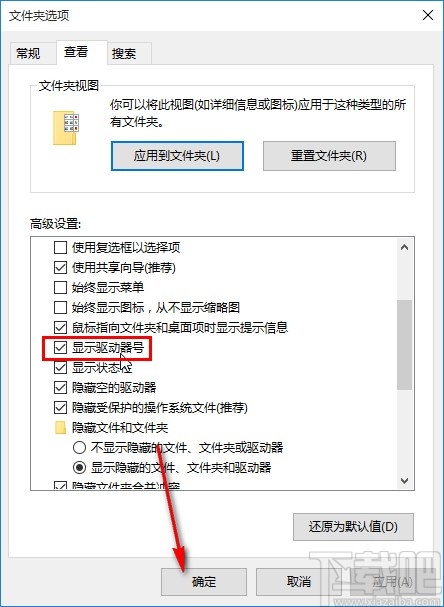
5.点击确定按钮保存之后就可以在查看电脑磁盘的时候看到显示的驱动器号了,如下图中所示。
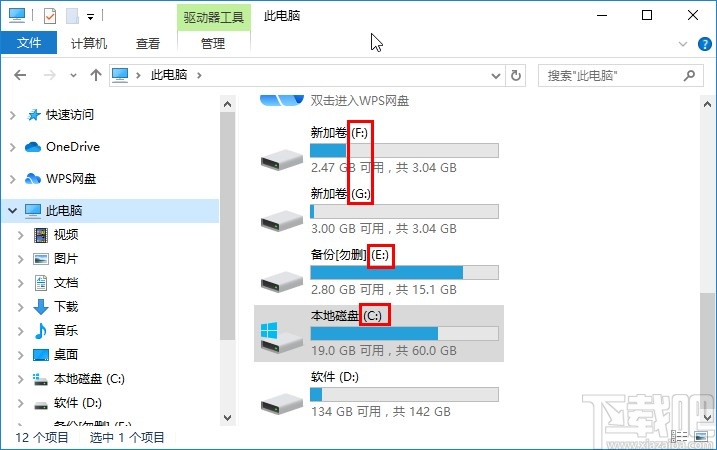
使用上述教程中的操作方法我们就可以在win10系统中显示驱动器号了,还不知道要如何操作的朋友赶紧试一试这个方法吧,希望这篇方法教程能够帮到大家。
相关文章:
1. Win10系统hyper-v与vmware不兼容怎么办?2. Win10系统下qbclient.exe进程占用大量内存怎么办?3. Win10系统快速启动功能打不开如何修复?4. 电脑系统坏了安装win10系统教程5. Win10系统快速启动提示0xC00000D4错误代码怎么办?6. Win10系统进不去注册表无法恢复出厂设置怎么办?7. 光影精灵傲腾版笔记本怎样安装win10系统 安装win10系统方法介绍8. 正版Win11没有还原点怎么回滚Win10系统?9. Win10系统中使用anaconda的conda activate激活环境时报错应该怎么解决?10. Win10系统中添加PIN密码登录具体操作流程
排行榜

 网公网安备
网公网安备